G S T की सामान्य जानकारी
बहुत बहुत दिनों से सोच रहा था कि अपने ब्लॉग पर जीएसटी से संबंधित कुछ लिखूं तो आज फाइनली लिखना स्टार्ट कर रहा हूं दोस्तों जीएसटी जो की बहुत ही सरल है लेकिन लोग इसे समझ नहीं पाते हैं और उन्हें कठिनाइयों का सामना करना पड़ता है कभी-कभी उनके कंसलटेंट उन्हें गलत जानकारी देकर गुमराह करते हैं कुछ तो डराते भी है
दो आज दोस्तों हम जानेंगे की जीएसटी होता क्या है कितने प्रकार का होता है और इस पर लगने वाला टैक्स कितने परसेंट होता है आपके सारे सवालों का जवाब मैं इस ब्लॉक में दे रहा हूं वह भी हिंदी में एवं बहुत ही सरल तरीके से जिससे आपको जीएसटी समझने में आसानी होंगी चलिए दोस्तों बिना टाइम खराब किए हम स्टार्ट करते हैं जीएसटी जीएसटी को गुड्स एंड सर्विस टैक्स कहते हैं यह भारत में लागू है जीएसटी हम दो भागों में समझेंगे पहला जीएसटी कितने प्रकार का होता है एवं दूसरा जीएसटी पर लगने वाला टैक्स
1) जीएसटी कितने प्रकार के होते हैं
दोस्तों जीएसटी तीन प्रकार के होते हैं अर्थात हम यह कह सकते हैं की जीएसटी टैक्स किसी भी करदाताओं को तीन भागों में चुकाना होता है
1) सी जीएसटी (CGST )जिसे हम सेंट्रल गुड्स एंड सर्विस टैक्स कहते हैं यह टेक्स सेंट्रल गवर्नमेंट को देना होता है यह अलग-अलग वस्तुओं के लिए अलग अलग होता है जिसे सेंट्रल गवर्नमेंट तय करती है
2) एस जीएसटी (SGST )जिसे हम स्टेट गुड्स एंड सर्विस टैक्स कहते हैं यह टेक्स हमें स्टेट गवर्नमेंट को पे करना होता है यह भी अलग-अलग वस्तुओं के लिए अलग अलग होता है।
3)आई जीएसटी(IGST ) जोकि इंटीग्रेटेड गुड्स एंड सर्विस टैक्स कहलाता है यह हमें किसी बाहरी राज्य से व्यापार गतिविधि करने पर चुकाना होता है अर्थात यदि कोई व्यक्ति किसी दूसरे राज्य से वस्तु खरीद के लाता है तो उसे उस पर टैक्स पर करना होता है जो कि सेंट्रल गवर्नमेंट को सीधे चला जाता है।
4) चौथा यू जीएसटी (UGST )जोकि केंद्र शासित राज्य में प्रभाव शील है अर्थात यूनियन टेरिटरी केंद्र शासित राज्यों में यह टेक्स व्यापारी को देना होता है।
नोट :- किसी भी राज्य का व्यापारी अगर कोई भी वस्तु या सेवा अपने ही राज्य के अंदर व्यापारिक गतिविधियो मैं उपयोग करता है तो उसे दो टैक्स देने होते हैं एक स्टेट गवर्नमेंट को दूसरा सेंट्रल गवर्नमेंट को क्रमशः एसजीएसटी और सीजीएसटी व्यापारी को देना होता है
2) टैक्स के रेट को हम इस प्रकार समझेंगे आइए जानते हैं
जिस प्रकार हमने ऊपर बताया की जो टैक्स हम गवर्नमेंट को देते हैं वह अलग-अलग वस्तुओं के लिए अलग अलग होता है उन्हें एक निश्चित परसेंटेज के आधार पर गवर्नमेंट को देना होता है वह परसेंटेज क्या है आइए जानते हैं
गवर्नमेंट ने टैक्स को 4 भागों में बाटा है 5%,12%,18%,28% किसी भी वस्तु या सेवा पर यही चार ही टैक्स परसेंटेज के हिसाब से लगते हैं आइए हम जानते हैं एक उदाहरण के द्वारा टैक्स कैसे चुकाना होता है
माना की राजेश एक कांट्रेक्टर है जो की गवर्नमेंट टेंडर लेता है किसी मुंसिपल कारपोरेशन मैं एक वाहन 1 वर्ष के लिए किराए पर लगाने के लिए निविदा निकली जिसे राजेश कांट्रेक्टर द्वारा लिया गया टेंडर के हिसाब से राजेश को ही टैक्स देना होगा नगर पालिका के नियमानुसार गाड़ी वाहन प्रति महीने ₹30000 की दर से राजेश को कॉन्ट्रैक्ट दिया इस प्रकार जब महीने के अंत में नगर पालिका ने राजेश को बिल दिया जिसमें राजेश को 30000 की पेमेंट दी अब राजेश वाहन पर लगने वाले 5 परसेंटेज को अपने जीएसटी के माध्यम से गवर्नमेंट चुकाएंगे
30,000 का 5 परसेंट टैक्स 1500 होता है जिसमें ढाई परसेंट अर्थात ₹750 सेंट्रल गवर्नमेंट को एवं ₹750 स्टेट गवर्नमेंट को देगा।
चलिए दोस्तों अब अगले अध्याय में हम समझेंगे की जीएसटी की निल रिटर्न कैसे फाइल करें।
जीएसटी 3B निल रिटर्न
इसके बाद हम निम्नलिखित प्रक्रिया करते है।
सर्वप्रथम हम कोई भी सर्च इंजन जैसे गूगल क्रोम मोज़िला फायरफॉक्स या अन्य कोई सर्च इंजन खोलते हैं।
इसके बाद हम सर्च बार में निम्नलिखित साइट को टाइप करते हैं
https://www.gst.gov.in यहां पर मैं जीएसटी का लिंक अभी उपलब्ध करा दे रहा हूं जिसे आप डायरेक्ट जीएसटी की वेबसाइट पर पहुंच सकते हैं।
gst.gov.in सर्च करने के बाद जीएसटी का होम पेज हमें फ्रंट में दिखाई देता है।
जो इस प्रकार होता है
इसके बाद हमें विंडो के राइट साइड में लॉगिन मीनू दिखाई देता है उस लॉगइन बटन पर क्लिक करते हैं तो हमें कुछ इस प्रकार का इंटरफेस दिखाई देता है।
आपको लॉगइन पेज में एक यूजरनेम टाइप करने के लिए जगह और दूसरा पासवर्ड टाइप करने के लिए जगह दिखाई देती है जिसमें हम नियमानुसार जो भी यूज़र आईडी हो एवं पासवर्ड हो उन्हें टाइप करते हैं।
और लॉगइन बटन पर क्लिक करते हैं तो हम लॉगिन हो जाते हैं
लॉगइन बटन के नीचे लेफ्ट साइड हमें फ़ॉरगोट यूजरनेम और राइट हैंड साइड फॉरगेट पासवर्ड के लिए बटन दी गई है जिसके द्वारा हम यदि अपना यूजरनेम भूल चुके हैं तो उन्हें वापस प्राप्त कर सकते हैं और फॉरगेट पासवर्ड के द्वारा हम पासवर्ड नया बना सकते हैं।
ठीक नीचे फर्स्ट टाइम लॉगइन के लिए क्लिक हियर टू लॉगइन बटन दिखाई देती है इसका यूज हम जब जीएसटी फर्स्ट टाइम रजिस्ट्रेशन होता है तो जीएसटी के पोर्टल द्वारा हमें अपने ईमेल पर एक टेंपरेरी आईडी और पासवर्ड मिलता है जिससे हम लॉग इन करते हैं और इसके बाद नया यूजर आईडी और पासवर्ड बनाते हैं।
तो चलिए आप यूजर आईडी जिसे यूजरनेम भी कहा जाता है और पासवर्ड इंटर करते हैं और लॉगिन पर क्लिक करते हैं तो हमें कुछ इस तरह का इंटरफ़ेस दिखाई देता है।
आपको डैशबोर्ड दिखाई देता है। जिसमें ऊपर 7 मेनू दिखाई देते हैं।
Dashboard
Services
GST law
Downloads
Search taxpayer
Help and tax payer facilities
New return trial
अब यहां से जीएसटी की निल रिटर्न फाइल करने की प्रोसेस को समझते है।
Return dashboard
पर क्लिक करते हैं आपको इस प्रकार का डैशबोर्ड दिखाई देता है
जिसे फाइल रिटर्न डैशबोर्ड कहते हैं
लेफ्ट साइड financial year एवं right side return filing period दिखाई देता है
Financial year एवं उसका month select करते हैं जिसका return file करना है
सर्च करते हैं तो हमें डैशबोर्ड दिखाई देता है
जिसमें तीन बॉक्स दिखाई देते हैं फर्स्ट वाला बॉक्स gstr-1 का होता है gstr-1 का मतलब इसमें हम बिल नंबर बिल मंथ बिल का अमाउंट एवं टैक्सेबल अमाउंट एवं टैक्स और बिल का टोटल अमाउंट डालते हैं किंतु निल रिटर्न के लिए कुछ भी नहीं डालते हैं खाली समरी जनरेट करते हैं और फाइल कर देते हैं।
Second column auto drafted details for view only Gstr2A
का है
जिसमें हम जिससे माल परचेस किया है उसके द्वारा बिलिंग चढ़ाई गई होती है जिससे केवल हम आप देख सकते हैं किंतु उसमें कोई बदलाव नहीं कर सकते है
तीसरा कॉलम मंथली रिटर्न gstr 3b का होता है जिसमें हम दो प्रकार से निल रिटर्न फाइल कर सकते हैं प्रिपेयर ऑनलाइन जिसके माध्यम से हम ऑनलाइन निल रिटर्न फाइल कर सकते हैं
दूसरा प्रिपेयर ऑफलाइन जिसके माध्यम से हम ऑफलाइन सीट तैयार करके रिटर्न फाइल कर सकते हैं
प्रिपेयर ऑनलाइन पर क्लिक करने के पश्चात हमें ऑनलाइन रिटर्न फाइल करने का डैशबोर्ड दिखाई देता है जो इस प्रकार है
Ok click कर आगे बढ़ते हैं
जो इस प्रकार दिखाई देता है इसमें हमें A कॉलम do you want to file Nil return के yes पर क्लिक करते हैं।
और next पर क्लिक करते हैं
Checkbox क्लिक करते हैं
नाम सेलेक्ट करते हैं
File GSTR3B with EVC
Click करते हैं तो एक ओटीपी आपके रजिस्टर्ड मोबाइल नंबर एवं रजिस्टर्ड ईमेल आईडी पर आता है
6 अ अंको का ओटीपी डालकर वेरीफाई करते हैं
इस प्रकार सक्सेसफुल वेरीफाई होने के बाद हमारा निल रिटर्न जीएसटी 3b फाइल हो जाता है
दोस्तों नेक्स्ट पोस्ट में आप gstr-1 निल रिटर्न फाइल करना सीखेगे
जीएसटी 3B निल रिटर्न
नमस्कार दोस्तों जैसा कि मैंने कहा था कि मैं अगले अध्याय में जीएसटी निल रिटर्न भरना बताऊंगा। सो आज से हम स्टार्ट करते हैं कि जीएसटी नील रिटर्न कैसे फाइल करेंl
सबसे पहले दोस्तों मैं आपको यहां कुछ बेसिक जानकारी देना चाहता हूं किसी भी जीएसटी की निल रिटर्न उस रिटर्न को कहते हैं जिसमें व्यापारी द्वारा जीरो अर्थात जिस माह में व्यापारी द्वारा कोई भी व्यापार ना किया हो तो उसे गवर्नमेंट को कोई फीस नहीं देनी होती है इसे ही हम निल रिटर्न कहते हैं।
जिसमें व्यापारी द्वारा किसी भी उपभोक्ता को जीएसटी बिल ना दिया गया है ऐसे में व्यापारी द्वारा निल रिटर्न फाइल किया जाता है।
निल रिटर्न फाइल करने के लिए हमें एक यूजर आईडी जिसे जीएसटी की यूजर आईडी कहते हैं। और उस user-id के पासवर्ड की आवश्यकता होती है।इसके बाद हम निम्नलिखित प्रक्रिया करते है।
सर्वप्रथम हम कोई भी सर्च इंजन जैसे गूगल क्रोम मोज़िला फायरफॉक्स या अन्य कोई सर्च इंजन खोलते हैं।
इसके बाद हम सर्च बार में निम्नलिखित साइट को टाइप करते हैं
https://www.gst.gov.in यहां पर मैं जीएसटी का लिंक अभी उपलब्ध करा दे रहा हूं जिसे आप डायरेक्ट जीएसटी की वेबसाइट पर पहुंच सकते हैं।
gst.gov.in सर्च करने के बाद जीएसटी का होम पेज हमें फ्रंट में दिखाई देता है।
जो इस प्रकार होता है
इसके बाद हमें विंडो के राइट साइड में लॉगिन मीनू दिखाई देता है उस लॉगइन बटन पर क्लिक करते हैं तो हमें कुछ इस प्रकार का इंटरफेस दिखाई देता है।
आपको लॉगइन पेज में एक यूजरनेम टाइप करने के लिए जगह और दूसरा पासवर्ड टाइप करने के लिए जगह दिखाई देती है जिसमें हम नियमानुसार जो भी यूज़र आईडी हो एवं पासवर्ड हो उन्हें टाइप करते हैं।
और लॉगइन बटन पर क्लिक करते हैं तो हम लॉगिन हो जाते हैं
लॉगइन बटन के नीचे लेफ्ट साइड हमें फ़ॉरगोट यूजरनेम और राइट हैंड साइड फॉरगेट पासवर्ड के लिए बटन दी गई है जिसके द्वारा हम यदि अपना यूजरनेम भूल चुके हैं तो उन्हें वापस प्राप्त कर सकते हैं और फॉरगेट पासवर्ड के द्वारा हम पासवर्ड नया बना सकते हैं।
ठीक नीचे फर्स्ट टाइम लॉगइन के लिए क्लिक हियर टू लॉगइन बटन दिखाई देती है इसका यूज हम जब जीएसटी फर्स्ट टाइम रजिस्ट्रेशन होता है तो जीएसटी के पोर्टल द्वारा हमें अपने ईमेल पर एक टेंपरेरी आईडी और पासवर्ड मिलता है जिससे हम लॉग इन करते हैं और इसके बाद नया यूजर आईडी और पासवर्ड बनाते हैं।
तो चलिए आप यूजर आईडी जिसे यूजरनेम भी कहा जाता है और पासवर्ड इंटर करते हैं और लॉगिन पर क्लिक करते हैं तो हमें कुछ इस तरह का इंटरफ़ेस दिखाई देता है।
 |
| login dashboard |
आपको डैशबोर्ड दिखाई देता है। जिसमें ऊपर 7 मेनू दिखाई देते हैं।
Dashboard
Services
GST law
Downloads
Search taxpayer
Help and tax payer facilities
New return trial
अब यहां से जीएसटी की निल रिटर्न फाइल करने की प्रोसेस को समझते है।
Return dashboard
पर क्लिक करते हैं आपको इस प्रकार का डैशबोर्ड दिखाई देता है
जिसे फाइल रिटर्न डैशबोर्ड कहते हैं
लेफ्ट साइड financial year एवं right side return filing period दिखाई देता है
Financial year एवं उसका month select करते हैं जिसका return file करना है
सर्च करते हैं तो हमें डैशबोर्ड दिखाई देता है
जिसमें तीन बॉक्स दिखाई देते हैं फर्स्ट वाला बॉक्स gstr-1 का होता है gstr-1 का मतलब इसमें हम बिल नंबर बिल मंथ बिल का अमाउंट एवं टैक्सेबल अमाउंट एवं टैक्स और बिल का टोटल अमाउंट डालते हैं किंतु निल रिटर्न के लिए कुछ भी नहीं डालते हैं खाली समरी जनरेट करते हैं और फाइल कर देते हैं।
Second column auto drafted details for view only Gstr2A
का है
जिसमें हम जिससे माल परचेस किया है उसके द्वारा बिलिंग चढ़ाई गई होती है जिससे केवल हम आप देख सकते हैं किंतु उसमें कोई बदलाव नहीं कर सकते है
तीसरा कॉलम मंथली रिटर्न gstr 3b का होता है जिसमें हम दो प्रकार से निल रिटर्न फाइल कर सकते हैं प्रिपेयर ऑनलाइन जिसके माध्यम से हम ऑनलाइन निल रिटर्न फाइल कर सकते हैं
दूसरा प्रिपेयर ऑफलाइन जिसके माध्यम से हम ऑफलाइन सीट तैयार करके रिटर्न फाइल कर सकते हैं
प्रिपेयर ऑनलाइन पर क्लिक करने के पश्चात हमें ऑनलाइन रिटर्न फाइल करने का डैशबोर्ड दिखाई देता है जो इस प्रकार है
Ok click कर आगे बढ़ते हैं
जो इस प्रकार दिखाई देता है इसमें हमें A कॉलम do you want to file Nil return के yes पर क्लिक करते हैं।
और next पर क्लिक करते हैं
Checkbox क्लिक करते हैं
नाम सेलेक्ट करते हैं
File GSTR3B with EVC
Click करते हैं तो एक ओटीपी आपके रजिस्टर्ड मोबाइल नंबर एवं रजिस्टर्ड ईमेल आईडी पर आता है
6 अ अंको का ओटीपी डालकर वेरीफाई करते हैं
इस प्रकार सक्सेसफुल वेरीफाई होने के बाद हमारा निल रिटर्न जीएसटी 3b फाइल हो जाता है
दोस्तों अगर जीएसटी फाइल करने में किसी भी प्रकार की प्रॉब्लम हो तो मुझे ई-मेल अवश्य करें
अगर आपको मेरी पोस्ट पसंद आए तो कमेंट बॉक्स में कमेंट एवं पेज को ज्यादा से ज्यादा शेयर करें।
दोस्तों नेक्स्ट पोस्ट में आप gstr-1 निल रिटर्न फाइल करना सीखेगे










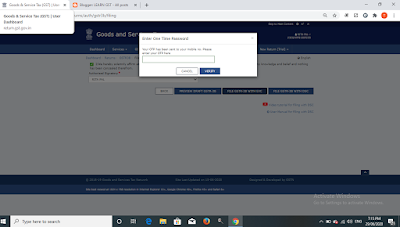




.jpeg)




1 Comments
Thanks for sharing this information let me tell you about GST RETURNS, The tax document or form that GST-registered taxpayers must file with the authorities and which includes information on income, sales, and purchases and costs is known as a GST returns . The tax authorities use this return to determine their net tax liability.
ReplyDeleteGenerally speaking, a GST-registered merchant has to be aware of appropriate GST return filing, which includes:
Sales
Purchases
GST output for sales
tax credit for input (tax paid on purchases)